
In Word 2013-Dokumenten können Benutzer die „Thesaurus“-Funktion verwenden, um Synonyme und Antonyme bekannter englischer Wörter zu finden und zu verwenden Ich werde es Ihnen erklären. Ich gebe Ihnen eine detaillierte Einführung. Schauen wir uns das an!
Empfohlene Tutorials: Word-Grafik-Tutorials
1. Öffnen Sie die Textverarbeitungssoftware, um Zur Vereinfachung der Erklärung gebe ich nur ein englisches Wort ein. Drücken Sie die Tastenkombination Umschalt+F7, um den englischen Thesaurus zu öffnen.
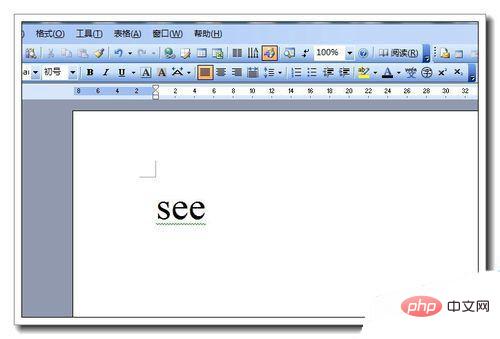
2. Natürlich können Sie es auch mit dem Menübefehl öffnen, klicken Sie auf Extras---Sprache---Thesaurus.

3. Das kleine Panel-Fenster auf der rechten Seite zeigt alle Synonyme und Phrasen des Wortes see an.
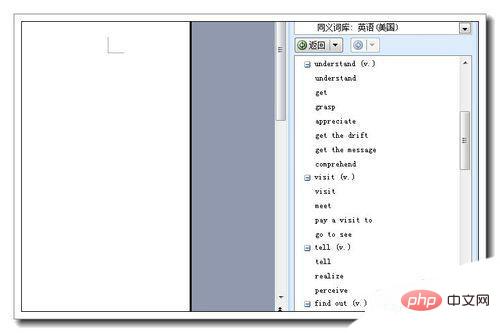
4. Wählen Sie ein zum Kontext dieses Artikels passendes Synonym Dreieck und drei Optionen werden angezeigt.
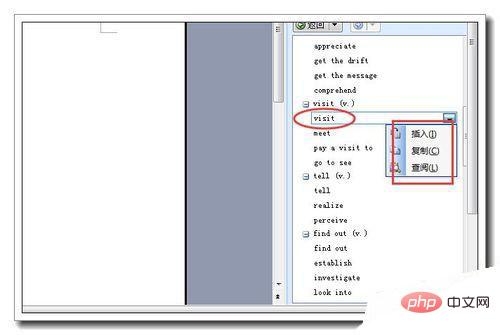
5. Klicken Sie auf Einfügen. Beachten Sie, dass beim Öffnen des Thesaurus standardmäßig das ursprüngliche Wort angezeigt wird Klicken Sie direkt auf die Schaltfläche „Ersetzen“. Wenn Sie nicht ersetzen möchten, klicken Sie einmal auf „Nachsehen“ und dann auf die Option „Einfügen“.
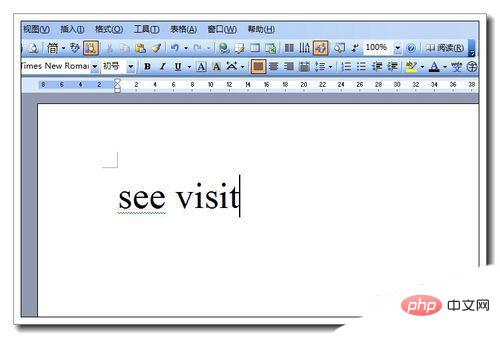
6. Wenn Sie auf „Kopieren“ klicken, wird es in die Zwischenablage kopiert. Klicken Sie auf „Anzeigen“, um alle Synonyme für dieses Synonym anzuzeigen. Im Allgemeinen dient die Verwendung eines Thesaurus zwei Zwecken: Zum einen soll die Bedeutung eines Wortes verstanden werden, zum anderen soll der ursprüngliche Wortschatz durch ein Synonym ersetzt werden.
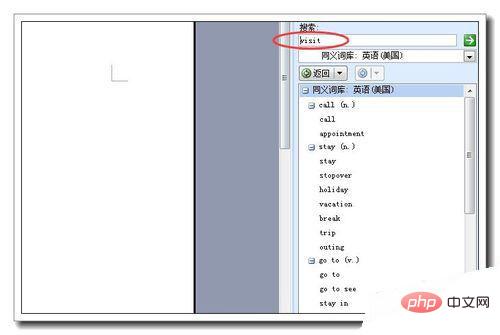
Das obige ist der detaillierte Inhalt vonSo verwenden Sie die Synonymfunktion in Word. Für weitere Informationen folgen Sie bitte anderen verwandten Artikeln auf der PHP chinesischen Website!
 So ändern Sie die Hintergrundfarbe eines Wortes in Weiß
So ändern Sie die Hintergrundfarbe eines Wortes in Weiß
 So löschen Sie die letzte leere Seite in Word
So löschen Sie die letzte leere Seite in Word
 Warum kann ich die letzte leere Seite in Word nicht löschen?
Warum kann ich die letzte leere Seite in Word nicht löschen?
 Eine einzelne Word-Seite ändert die Papierausrichtung
Eine einzelne Word-Seite ändert die Papierausrichtung
 Wort zu ppt
Wort zu ppt
 Die Seitenzahl von Word beginnt auf der dritten Seite als 1 Tutorial
Die Seitenzahl von Word beginnt auf der dritten Seite als 1 Tutorial
 Tutorial zum Zusammenführen mehrerer Wörter zu einem Wort
Tutorial zum Zusammenführen mehrerer Wörter zu einem Wort
 Tabelle zum Einfügen von Wörtern
Tabelle zum Einfügen von Wörtern

